Beitragsgröße ändern
Breite Beiträge
Ihre Beiträge haben eine Menge wichtiger Inhalte. Wir haben es verstanden - Sie haben viel zu sagen! Jetzt wünschen Sie sich nur, dass Sie nicht so viel scrollen müssen, um den ganzen Beitrag zu lesen. Wunsch gewährt! ✨
In den Einstellungen deines Forums kannst du die Größe deiner Beiträge von Standard auf Breit ändern. Klicken Sie einfach auf das Einstellungssymbol (⚙️) auf der rechten Seite Ihres Forums > Erscheinungsbild > Beitragsgröße.
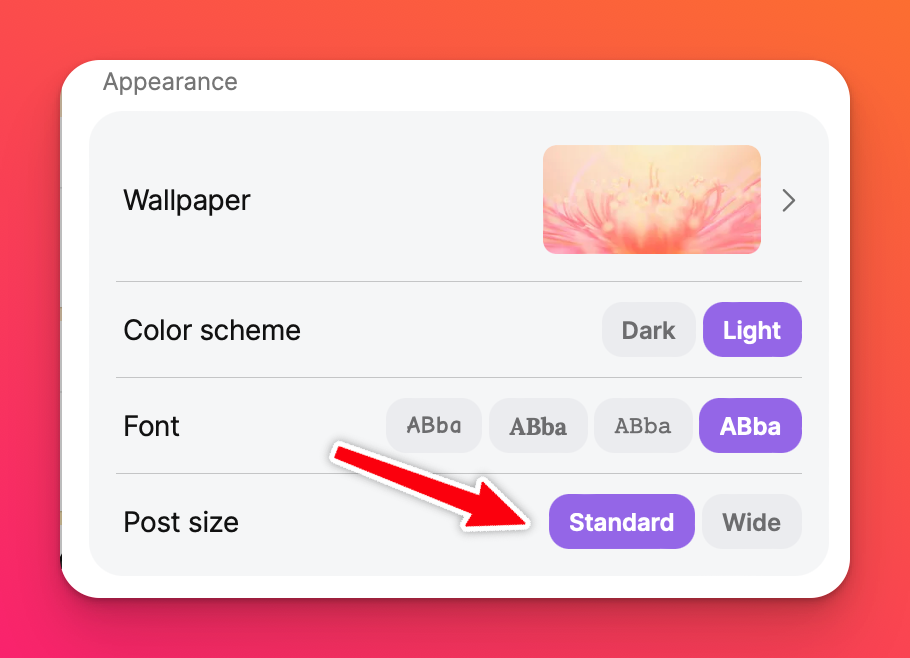
Manuelles Ändern der Größe deiner Beiträge
Es ist nur möglich, die Größe Ihrer Beiträge in Sandboxen und im Canvas-Format (für Boards) manuell zu ändern. Wenn Ihr Forum eines der anderen sechs Formate hat, können Sie die Größe Ihrer Beiträge nicht manuell ändern. Sie können dann nur Standard oder Breit verwenden.
Pinnwände
- Nicht-Touch-Geräte: Bewegen Sie den Mauszeiger über den Rand des Beitrags. Wenn der Doppelpfeil angezeigt wird, ziehen Sie ihn, um die Größe anzupassen.
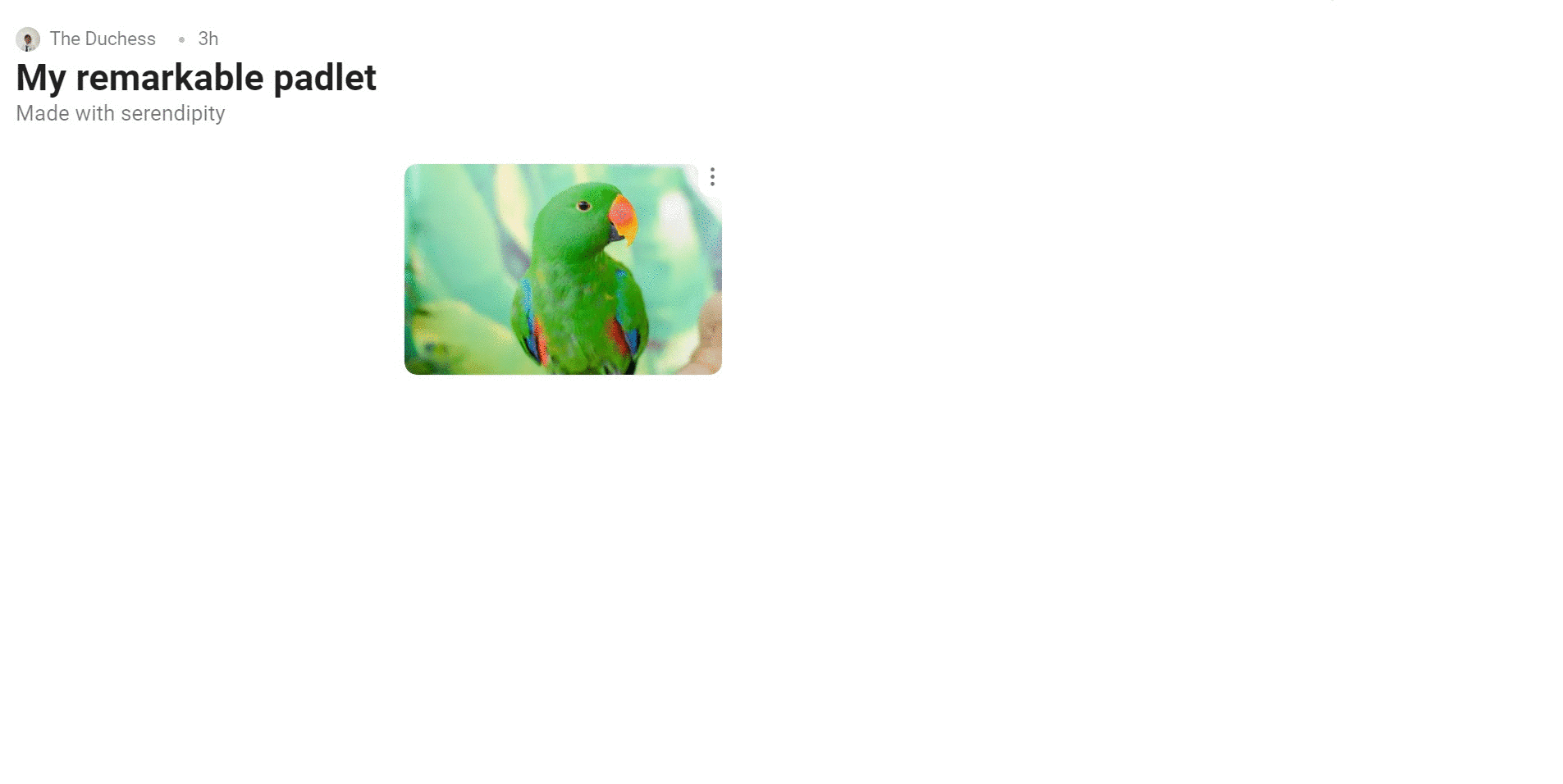
- Touch-Geräte: Auf das Bild drücken und zoomen!
Sandkästen
- Nicht-Touch-Geräte: Klicken Sie auf das Objekt, dessen Größe Sie ändern möchten. Ziehen Sie eine der Ecken, um die Größe zu ändern.
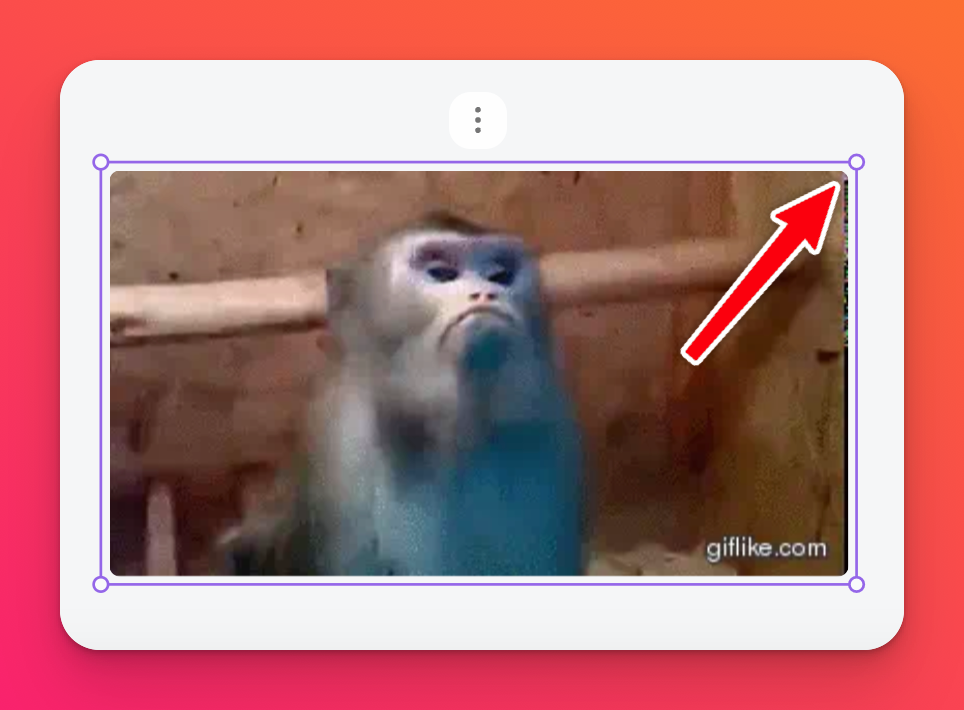
Um ein Bild zu drehen, bewegen Sie den Mauszeiger ein wenig weiter von der Ecke des Beitrags weg, damit er sich in einen gebogenen Pfeil verwandelt. Halten Sie die Maus gedrückt und ziehen Sie, um das Bild zu drehen!
- Touch-Geräte: Tippen Sie auf das Objekt, dessen Größe Sie ändern möchten, und ziehen Sie mit dem Finger an der Ecke des Beitrags.

